كيفية تخصيص قسائم التعبئة في WooCommerce؟
نشرت: 2022-08-05يعتبر بيع البضائع والحفاظ على بيانات المنتج جانبين مهمين بنفس القدر لإدارة الأعمال التجارية. يجب عليك الاحتفاظ بسجل للسلع التي تبيعها ومعلومات التسليم المقابلة لها. يمكن أن تساعدك القدرة على عمل قسيمة تعبئة على تحسين إدارة المخزون.
يعد إنشاء متجر على الإنترنت وصيانته أمرًا سهلاً باستخدام WooCommerce. إذا كنت تبحث عن ميزة WooCommerce معينة ، فيمكن أن تكون المكونات الإضافية لجهات خارجية في WooCommerce مفيدة في ظل هذه الظروف.
تتطلب إدارة متجر WooCommerce الخاص بك إيصالاً بالتسليم ، لكن WordPress لا يمكنه تقديمه. يعد تثبيت فاتورة طباعة WebToffee وإيصال التعبئة ومذكرة التسليم والملصق الإضافي لـ WooCommerce (Pro) هو كل ما هو ضروري لإتاحة هذه الخدمة في متجرك.
ما هو قسيمة التعبئة في WooCommerce؟
إيصال التعبئة هو مستند مبيعات مطبوع يسرد كل عنصر في أمر. تتضمن قسائم التعبئة تفاصيل المنتج مثل أرقام SSN وملصقات SKU. باستخدام الوزن الإجمالي والقياسات ورقم الطلب المقدم ، يمكن لموظفي المستودع تحديد العناصر المناسبة لكل طلب بسهولة أكبر.
قسائم التعبئة ليست مثل فواتير PDF ، من الضروري تذكر ذلك. تعمل الفواتير كوثائق مالية للأمر ، لكن قسائم التعبئة تُظهر الأصناف التي يتم شحنها.
يوفر الإصدار المتميز من Woocommerce PDF Invoices / Packing Slips إمكانيات تخصيص أكثر تعقيدًا من خلال تمكين طباعة قسائم التعبئة وتنزيلها وتخصيصها لمتجر WooCommerce. دعنا نفحص مدى سهولة تصميم قسيمة تعبئة لمتجر WooCommerce.
قبل البدء ، دعنا نجد بعض فوائد استخدام قسائم التعبئة في WooCommerce.
- من خلال تصنيف المنتجات ، يمكنك تسهيل عملية التعبئة.
- قم بتضمين أشكال المنتج والطلبات الإضافية والمعلومات الوصفية للمنتج وما إلى ذلك في قسيمة التعبئة.
- استخدم القوالب المضمنة لتعديل قسيمة التعبئة وتخصيصها وفقًا لمتطلباتك.
إنشاء قسائم تعبئة WooCommerce تلقائيًا لمتجرك: طريقة خطوة بخطوة
الخطوة 1 : قم بتثبيت البرنامج المساعد
في لوحة معلومات WordPress ، سترى قائمة جديدة فاتورة / تعبئة بمجرد تثبيت المكون الإضافي وتنشيطه.
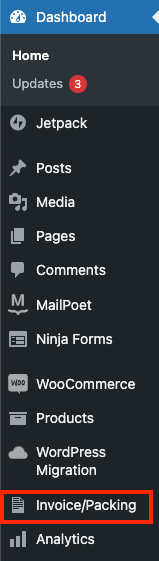
انتقل إلى قائمة قسيمة التعبئة ضمن الفاتورة / التعبئة.
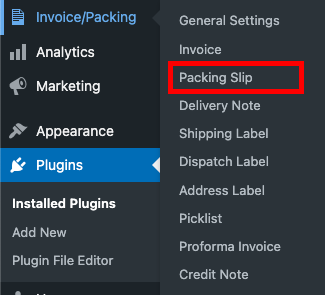
الاعدادات العامة
الخطوة 2: انتقل إلى الإعدادات العامة - الإصدار المجاني
من علامة التبويب "عام" ، يمكنك تعيين المعلمات العامة لإيصال التعبئة.
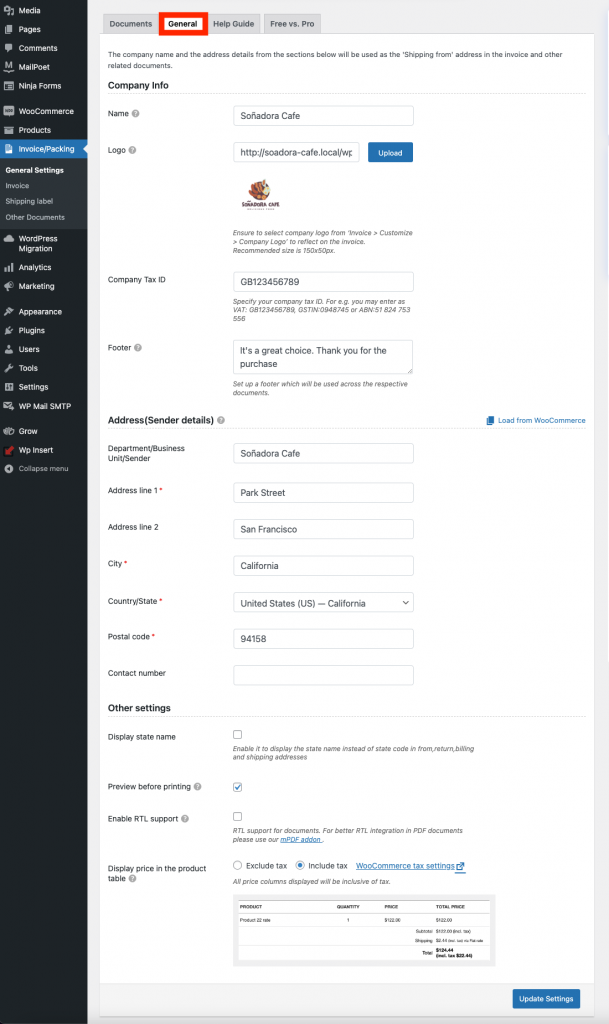
قم بإجراء التعديلات اللازمة التي تريد رؤيتها في قسائم التعبئة ، ثم انقر فوق تحديث الإعدادات .
تخصيص قسيمة التعبئة
الخطوة 3: إنشاء قسائم تعبئة Woocommerce - نسخة مجانية
في الإصدار المجاني من Woocommerce PDFInvoices / Packing Slip ، ستجد خيارات قسيمة التعبئة ضمن مستندات أخرى. أو يمكنك الوصول إلى إعدادات قسيمة التعبئة من الإعدادات العامة لخيار فواتير PDF / قسائم التعبئة من لوحة المعلومات.
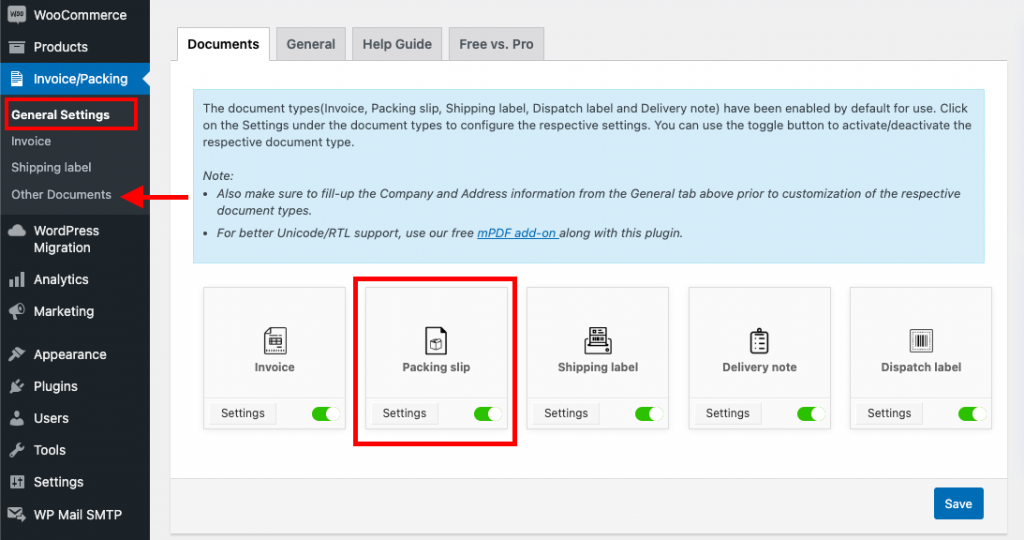
تعد إعدادات قسائم التعبئة سهلة - ما عليك سوى تمكين الأزرار التي تريد رؤيتها في قسيمة التعبئة.
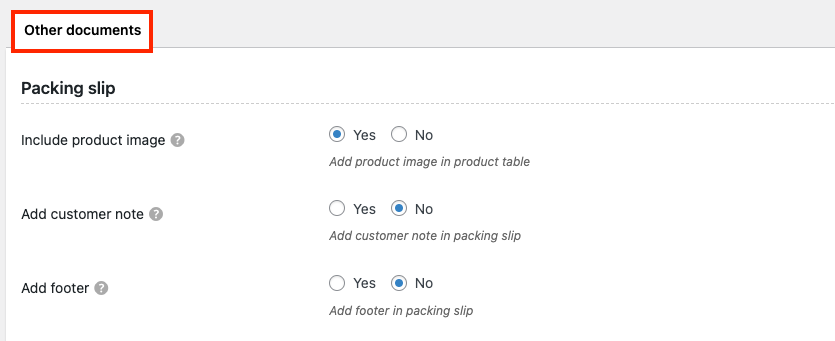
بمجرد إجراء التغييرات ، انقر فوق زر تحديث الإعدادات .
الاعدادات العامة
الخطوة 4: انتقل إلى الإعدادات العامة - الإصدار المميز
يمكن تكوين قسيمة التعبئة من علامة التبويب هذه عن طريق تعيين معلماتها العامة.
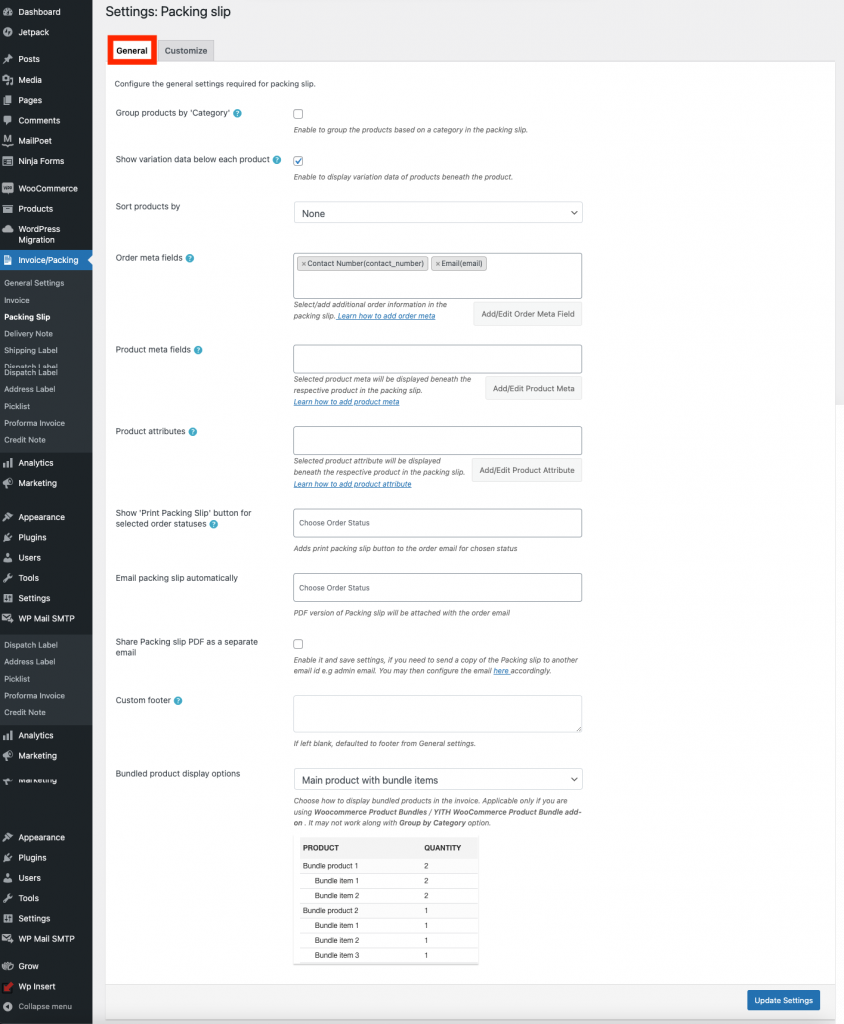
قم بإجراء التعديلات اللازمة التي تريد رؤيتها في قسائم التعبئة ، ثم انقر فوق تحديث الإعدادات .
تخصيص قسائم التعبئة
الخطوة 5: إنشاء قسائم تعبئة Woocommerce - الإصدار المتميز
نظرًا لأن الإصدار المجاني لا يحتوي على العديد من الميزات ، فإن المكون الإضافي Woocommerce Packing Slips (Pro) الخاص بـ WebToffee هو أحد أفضل المكونات لإنتاج قسائم التعبئة. يعد عمل قسائم التعبئة أمرًا سهلاً بسبب الخيارات العديدة القابلة للتكوين للأداة.
لتخصيص قسيمة التعبئة ، يمكنك تعديل القوالب المضمنة من علامة التبويب تخصيص.
فيما يلي عينة من قالب التخصيص لإيصال التعبئة في علامة التبويب "التخصيص":
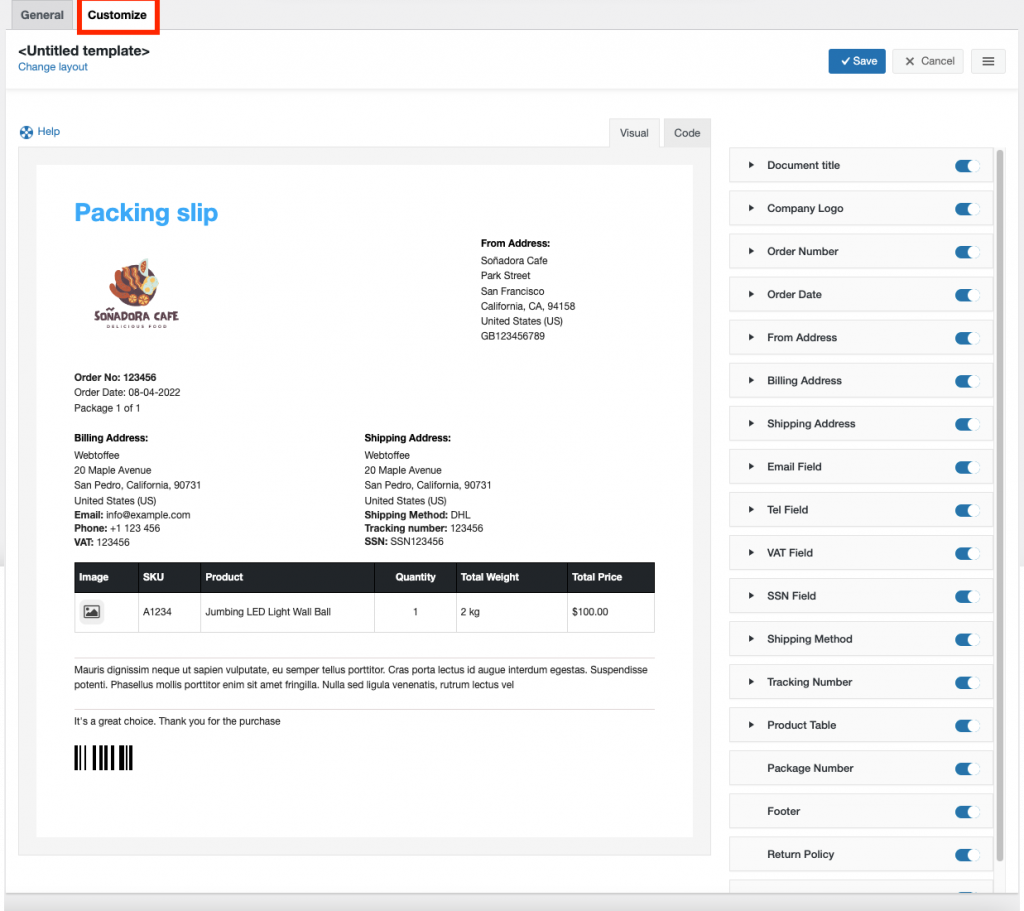
الخطوة 5.1: إنشاء قالب إيصال تعبئة جديد
لإنشاء قالب إيصال تعبئة جديد ،
- حدد "تغيير التخطيط"> اختر تنسيقًا. لعرض خيار "إنشاء نموذج جديد" ، قم بإجراء التعديلات اللازمة وحفظها.
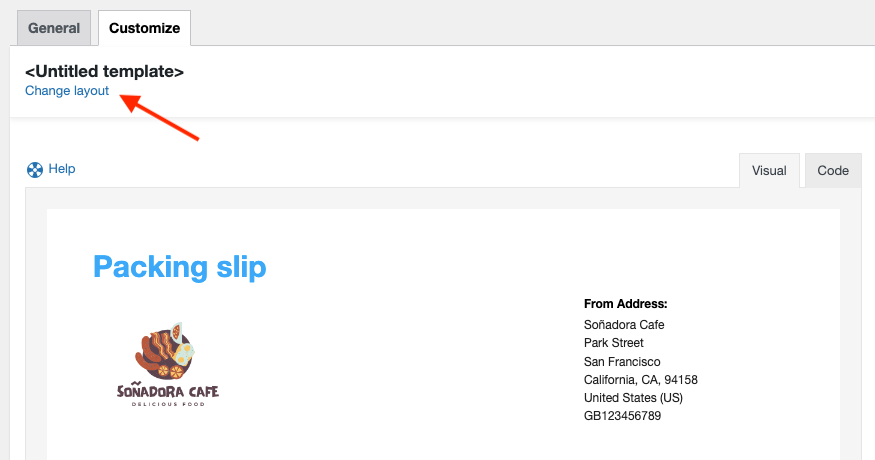
- اختر نموذجًا من خيار "إنشاء نموذج جديد".
- اختر تخطيطًا من القوالب المضمنة التي تظهر كقائمة منبثقة.
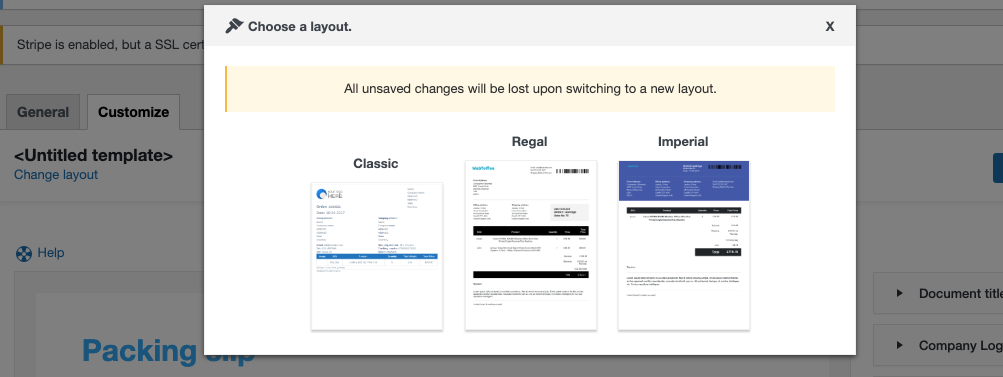
Classic و Rega l و Imperial هي ثلاثة من قوالب الفاتورة الافتراضية التي يقدمها المكون الإضافي.

الخطوة 5.2 التعرف على خصائص قسيمة التعبئة
يمكنك اختيار أي قالب من الخيارات المتوفرة والاستمرار في تخصيصه. باستخدام زر التبديل المضمن في علامة التبويب هذه ، يمكنك ضبط رؤية كل ميزة من ميزات قسيمة التعبئة.
بالإضافة إلى ذلك ، يمكنك تخصيص بعض الجوانب الشائعة ، مثل حجم الخط والنمط واللون وتفاصيل أخرى ، بما يتناسب مع احتياجاتك. دعونا نناقش بعض سمات التخصيص. العناصر العامة الأكثر شيوعًا بين جميع العناصر هي التالية:
- النص: يتيح لك إدخال نص فريد للسمة المقابلة.
- حجم الخط: يمكنك تحديد حجم الخط للسمة باستخدام هذا الخيار. أدخل الرقم المحدد بالبكسل.
- النمط : يمنحك خيار اختيار نمط النص. هناك خياران: عادي وجريء.
- لون النص : يمكنك اختيار لون النص.
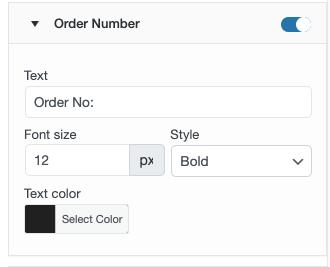
- محاذاة النص: يسمح لك بالتحكم في محاذاة النص. اليمين واليسار هي الخيارات المتاحة.
- العنوان : يسمح لك بتحديد عنوان فريد.
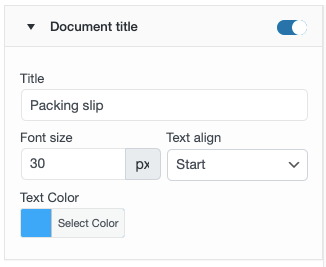
تشمل الحقول المخصصة الإضافية ما يلي:
شعار الشركة : لتعيين شعار الشركة حصريًا للفواتير ، استخدم هذا الخيار. إذا قمت بالفعل بتحميل الشعار في الإعدادات العامة ، فسيتم تعبئته تلقائيًا هنا.
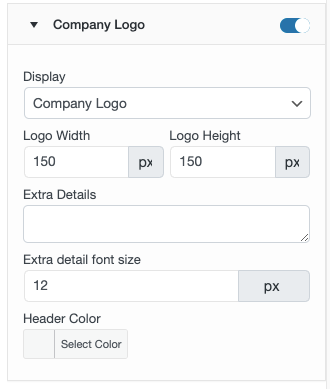
- العرض : يتيح لك إضافة اسم شركتك أو شعارها على الفاتورة.
- عرض الشعار وارتفاعه: يمكنك تغيير عرض الشعار وارتفاعه بالبكسل.
- تفاصيل إضافية: يسمح لك بإدخال المزيد من النص أسفل شعار أو اسم الشركة. لحذف أي نص إضافي ، أدخل "بلا".
- حجم الخط الإضافي : يمكنك تحديد حجم الخط هنا ؛ هذا الخيار ينطبق فقط على اسم الشركة.
- لون الرأس : يمكنك اختيار لون رأس اسم الشركة
تاريخ الطلب:
- التنسيق: يسمح لك باختيار تنسيق التاريخ.
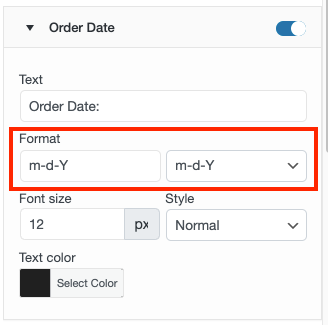
جدول المنتج: سيوفر هذا الجدول تفاصيل حول المنتجات ، بما في ذلك SKU للمنتج والاسم والكمية والتكلفة الإجمالية. محاذاة النص واللون وحجم الخط كلها قابلة للتخصيص.
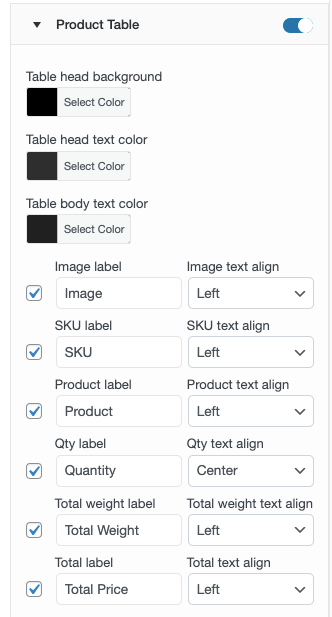
يتم تضمين المكونات التالية في هذا الحقل للسماح بتخصيص جدول prouct:
- خلفية الرأس : يسمح لك بتخصيص لون رأس جدول المنتج.
- لون نص رأس الجدول: يمكنك اختيار لون النص في جزء الرأس من جدول المنتج.
- لون نص نص الجدول : يمكّنك من اختيار لون النص الأساسي لجدول المنتج.
- الصورة: تتيح لك هذه الميزة إضافة صور المنتج إلى قسائم التعبئة.
- SKU Align : يوفر لك تحديد محاذاة SKU في جدول المنتج. هناك ثلاثة خيارات متاحة: اليمين واليسار والوسط.
- محاذاة المنتج: تتيح لك اختيار محاذاة المنتج في جدول المنتج. هناك ثلاثة خيارات: اليمين واليسار والوسط.
- محاذاة الكمية: يمكنك إنشاء محاذاة لتسمية الكمية في جدول المنتج. تتوفر أيضًا بدائل اليمين واليسار والوسط.
- محاذاة السعر الإجمالي: يسمح لك بتحديد محاذاة السعر الإجمالي لجدول المنتج.
- SKU : يمكّنك من تحديد نص فريد لعمود الجدول الذي يحتوي على تفاصيل SKU.
- المنتج: يتيح لك تقديم محتوى مخصص في عمود الجدول الذي يسرد اسم المنتج.
قم بإجراء تعديلات التخطيط اللازمة ، ثم انقر فوق الزر حفظ .
بمجرد حفظ القالب ، قم بتنشيطه حتى تتمكن من استخدامه في المستقبل لقسائم التعبئة الخاصة بك. يمكنك حتى التبديل إلى محرر التعليمات البرمجية لإجراء تعديلات تتجاوز تلك المضمنة في المحرر المرئي.
من الأفضل لك الرجوع إلى قسم التعليمات عند إجراء تغييرات باستخدام محرر الكود لأنه يوفر معلومات عن العناصر النائبة والفئات البديلة لدعم RTL وما إلى ذلك ، كما هو موضح أدناه:
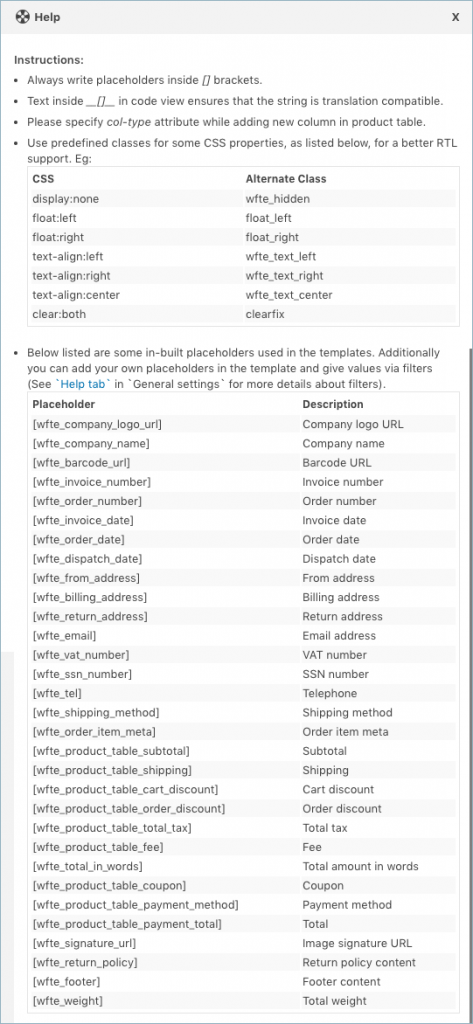
عينة قسيمة التعبئة
سيبدو مثال قسيمة التعبئة كما يلي:
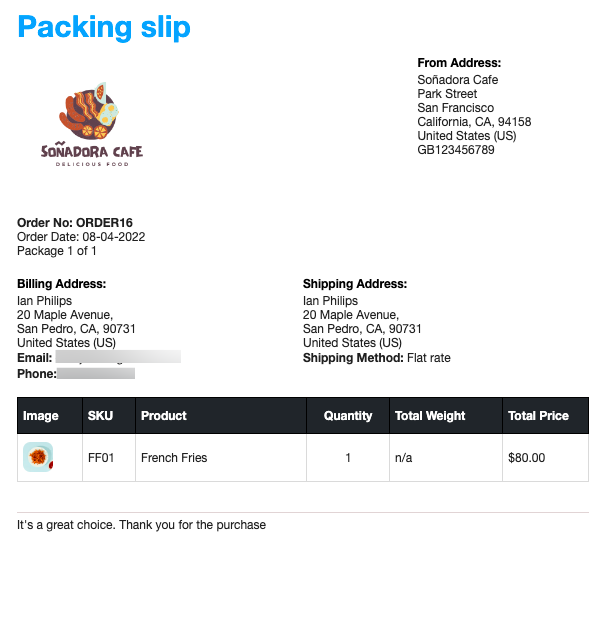
تغليف
يمكن لمتجر WooCommerce بسهولة إنشاء قسائم تعبئة بمساعدة طباعة الفاتورة وقسيمة التعبئة وملاحظة التسليم والملصق الإضافي. أفضل ممارسة عند إرسال الحزمة هي تضمين قائمة التعبئة مع الفاتورة. بهذه الطريقة ، يمكنك القضاء على أي لبس محتمل فيما يتعلق بالطلبات بينك وبين عملائك.
